在鸿蒙系统中,添加相册卡片至桌面可以为我们带来更便捷的照片浏览体验。以下是详细的操作方法。
首先,找到手机主屏幕上的空白区域。长按空白处,此时屏幕上会出现一些选项,如“窗口小工具”“壁纸”“图标大小”等。

点击“窗口小工具”选项,进入小工具选择页面。在这里,你会看到各种不同类型的小工具,包括系统自带的应用卡片。
在众多的小工具中,仔细寻找相册卡片。鸿蒙系统提供了多种样式的相册卡片,你可以根据自己的喜好选择。比如,有简洁显示最近照片的卡片,也有能展示特定相册照片的卡片。
找到心仪的相册卡片后,长按它并将其拖动到主屏幕的合适位置。你可以将其放置在任何空白处,或者与其他已有的应用图标和小工具进行合理排列,以达到你想要的桌面布局效果。

放置好相册卡片后,点击主屏幕上的空白区域,退出编辑模式。此时,相册卡片就成功添加到桌面了。

当你点击桌面的相册卡片时,就能快速打开相册应用,并直接浏览卡片所展示的照片。如果卡片展示的是最近照片,你可以迅速查看近期拍摄的精彩瞬间;若是特定相册的卡片,就能直接进入该相册欣赏特定主题的照片。
添加相册卡片至桌面不仅方便了照片的查看,还为桌面增添了个性化和便捷性。通过简单的操作,就能让我们更高效地与手机中的照片互动,享受鸿蒙系统带来的流畅体验。无论是快速回顾旅行中的美景,还是查看孩子成长的照片,相册卡片都能满足我们随时随地浏览照片的需求,让手机桌面成为一个更加丰富多彩且实用的空间。

鸿蒙系统的升级备受关注,其中用户很关心的一个问题就是:升级后会删除以前的数据文件吗?一般情况下,鸿蒙系统升级不会直接删除用户以前的数据文件。华为在系统升级方面进行了精心设计,旨在最大程度保障用户数据的完整性和连续性。在升级过程中,系统会进行智能检测和适配。它会

鸿蒙系统为用户带来了许多个性化的设置选项,其中添加锁屏签名便是一项能展现个人独特风格的有趣功能。以下将详细介绍其添加方法。进入设置界面首先,在手机主屏幕上找到并点击“设置”图标。这是开启各种系统设置功能的入口,也是我们添加锁屏签名的第一步。找到显示选项进入设置

嘿,华为用户们!你是否渴望体验超酷炫的鸿蒙系统?今天就来给你讲讲如何通过我的华为和花粉俱乐部顺利更新升级鸿蒙系统。准备工作要做好首先,确保你的华为手机型号支持鸿蒙系统升级。你可以在华为官方网站查询适配机型列表,确认自己的手机在升级范围内。同时,检查手机电量是否
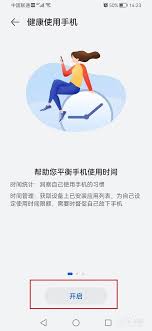
在鸿蒙系统中,了解手机的健康使用时间对于合理管理手机使用、保护眼睛以及规划日常时间安排都非常重要。以下为您详细介绍查看方法。一、进入健康使用手机页面打开手机的设置应用,在设置菜单中,滚动找到并点击“健康使用手机”选项。这是查看手机使用时间等数据的入口。二、查看

魅族手机以其独特的设计和出色的性能受到不少用户喜爱,但也有部分用户希望能体验鸿蒙系统。然而,目前魅族手机官方并没有推出原生适配鸿蒙系统的方案。从技术层面来说,不同手机厂商的系统底层架构存在差异。鸿蒙系统基于华为自主研发的微内核,而魅族手机原本使用的是基于安卓的
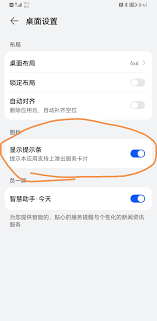
鸿蒙系统自推出以来,凭借其独特的设计和强大的功能,受到了广大用户的喜爱。然而,最近有不少用户发现,鸿蒙系统应用图标下的横线消失了,这一变化引起了大家的关注。横线消失的原因鸿蒙系统应用图标下的横线,其实是一种系统标识,用于提示用户该应用有新的消息或更新。此次横线